# 前端工程化项目构建流程及基本结构
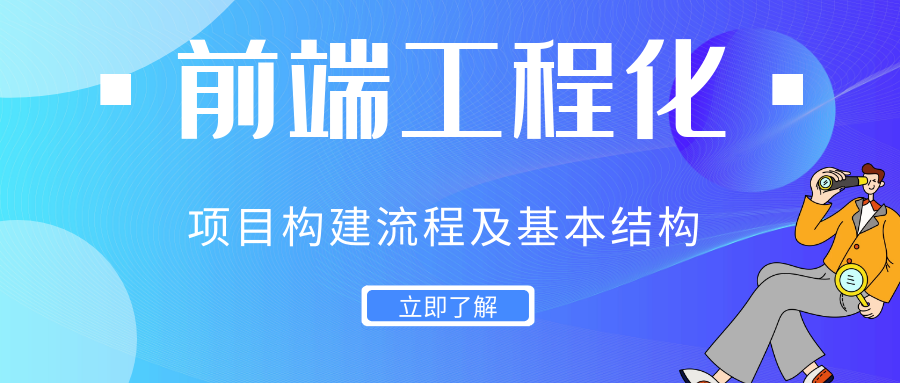
# 环境准备
注意
当前文档问 WebpackV4 版本使用方法,在 V5 使用需要进行迁移。
插件语法变更
plugins: [ new webpack.NamedModulesPlugin(), new webpack.HotModuleReplacementPlugin() ]; //变为 optimization: { moduleIds: "named", },mode 必须设置
mode: "development",服务启动命令变更
webpack-dev-server --open //变为 webpack serve // open在devserver中加入open字段
开发前确保已经安装好了 Node.js 的最新 LTS(长期支持)版本,否则请下载安装或更新。
# 创建 Node.js 项目
先通过下面的命令初始化 node 项目,新建 package.json 文件用来管理包。
npm init [-y]
如果在后面跟上-y的意义是每项问题都选择回车默认。如果不加则有以下问题,括号内为回车默认填写内容。
package name: ([文件夹名])
version: (1.0.0)
description:
entry point: (index.js)
test command:
git repository:
keywords:
author:
license: (ISC)
[此处展示根据前面的选项生成的package.json的内容]
Is this OK? (yes)
# 使用 Webpack 模块化打包
# 初步使用 webpack
项目中的文件可以选择分文件形式,也可以选择压缩打包为单文件形式,打包工具选择目前主流的 webpack。先通过下面的命令安装 webpack 包。
npm install webpack webpack-cli --save-dev
然后创建一个打包项目的文件结构,即 dist/index.html 文件与 src/index.js 文件。并在 package.json 文件中做一些调整,以便确保我们安装包是私有的(private),并且移除 main 入口。这可以防止意外发布代码。
+ "private": true,
- "main": "index.js",
执行打包命令,webpack 会根据默认配置将 src 中的 js 文件打包为一个 js 放入 dist,dist 中的 html 只需要引用这个 js 即可。
npx webpack
对于更复杂的配置需求,可以新建 webpack.config.js 文件用来管理 webpack 的自定义配置。
const path = require("path");
module.exports = {
entry: "./src/index.js",
output: {
filename: "main.js",
path: path.resolve(__dirname, "dist")
}
};
为了让打包不需要每次都手动输入命令,可以再 package.json 中添加 npm 脚本。
"scripts": {
"build": "webpack"
},
# 使用 source map 定位错误
在开发中,如果出现错误,控制台只能找到打包文件的出错位置,不能找到打包前模块文件的错误位置。因此需要使用 source map 来定位错误。
module.exports = {
devtool: "inline-source-map"
};
在配置中添加 inline-source-map,就可以启用 source map。
# 使用观察模式即时打包
观察模式是对代码进行观察,如果发现代码有变化则立即打包,而不用每次更改都运行命令手动打包。观察模式是 webpack 命令的配置,可以通过命令启用。
"scripts": {
"watch": "webpack --watch",
},
# 使用 webpack-dev-server 启动本地服务
观察模式虽然方便,但是仍然需要每次都刷新页面才可以更新代码,如果想要让项目有可以自动刷新的本地服务器,则需要配置 webpack-dev-server,首先安装包。
npm install --save-dev webpack-dev-server
然后修改 webpack.config.js 文件启用 webpack-dev-server。
module.exports = {
devServer: {
contentBase: "./dist"
}
};
此配置将使项目在默认的 8080 端口开启服务,并在当前目录的 dist 下寻找可访问的页面。开启服务也有对应的命令可以使用。
"scripts": {
"start": "webpack-dev-server --open",
},
启动服务后,打开页面修改代码保存,页面将自动刷新。
# 启用 HMR 进行开发
当项目结构逐渐复杂,每次保存代码都重新编译就会很浪费时间。这时候可以使用热重载,即在项目运行的状态下,替换部分更改的模块,而不需要重新编译整个项目,这样可以大大提高效率。HMR 功能是 webpack-dev-server 包的内容,因此只需要对配置文件进行修改即可。
const webpack = require("webpack");
module.exports = {
devServer: {
contentBase: "./dist",
hot: true
},
plugins: [
new webpack.NamedModulesPlugin(),
new webpack.HotModuleReplacementPlugin()
]
};
# 使用 HtmlWebpackPlugin 生成 html 模板
为了方便不再修改 html 文件,可以安装插件让打包的 js 自动插入到 生成的 html 文件里。想要达成这个目的,可以使用 html-webpack-plugin 插件。
npm install --save-dev html-webpack-plugin
下载好后修改 webpack 配置文件启用 html 模板功能。
const HtmlWebpackPlugin = require('html-webpack-plugin');
plugins: [
new HtmlWebpackPlugin({
title: 'Output Management'
})
],
# 使用 clean-webpack-plugin 清理 dist 目录
有时候会把旧的文件遗留在打包目录内,但是我们并不需要。因此我们可以使用 clean-webpack-plugin 插件在每次打包前清空 dist 目录。
npm install clean-webpack-plugin --save-dev
安装完成以后再 webpack 配置文件做以下修改:
const { CleanWebpackPlugin } = require('clean-webpack-plugin');
plugins: [
new CleanWebpackPlugin(),
],
# 使用 babel-loader 转译 ES6 及更新版本代码
npm install -D babel-loader @babel/core @babel/preset-env
首先在 webpack 中加入 babel-loader 使 babel 生效。
module: {
rules: [
{
test: /\.m?js$/,
exclude: /(node_modules|bower_components)/,
use: {
loader: "babel-loader",
options: {
presets: ["@babel/preset-env"]
}
}
}
];
}
由于 babel 默认只转换 ES6 新语法,不转换新的 API,如:Set、Map、Promise 等,所以需要安装其他模块转换新 API。有两个模块可以完成此功能。分别是@babel/polyfill和@babel/plugin-transform-runtime。
其中,polyfill 常用于项目中,因为该模块会在全局添加方法实现 Api;而 plugin-transform-runtime 常用于库中,因为该模块只会在局部添加方法实现 Api,不会影响全局环境。
- @babel/polyfill
npm install --save @babel/polyfill
修改 webpack 配置文件启用模块,在配置文件中设置:
module.exports = {
entry: ["@babel/polyfill", "./src/index.js"]
};
- @babel/plugin-transform-runtime
npm install --save @babel/runtime
npm install --save-dev @babel/plugin-transform-runtime
修改 babel 配置文件,启用插件:
{
"plugins": [
[
"@babel/plugin-transform-runtime",
{
"corejs": false
}
]
]
}
# 通过 loader 加载 CSS
目前项目主要都是由 js 完成,但是网页中,css 是不可能不用的。在 webpack 中使用非 js 的模块化文件,都需要先使用 loader 去加载。先安装 CSS 的加载模块。
npm install --save-dev style-loader css-loader
安装完成后,在 webpack 的配置文件里,模块-规则一栏,添加对.css 后缀文件的加载器,这样 webpack 就可以认出模块化的 css 文件该如何去处理了。
module: {
rules: [
{
test: /\.css$/,
use: ["style-loader", "css-loader"]
}
];
}
# 通过 file-loader 加载图片
如果在文件中使用图片,相对路径将会以文本形式存在,这将导致我们需要将图片等资源,手动移动到打包后的目录,这和工程化的思想不符合,所以我们需要模块化图片,让图片一起打包。首先安装文件加载模块。
npm install --save-dev file-loader
加载完成后,对.png、.svg、.jpg、.gif 后缀的图像文件进行处理,这些文件将参与打包。
module: {
rules: [
{
test: /\.(png|svg|jpg|gif)$/,
use: ["file-loader"]
}
];
}
# 通过别名配置引用资源
如果不想通过 loader 的方式加载资源文件,webpack 也可以通过别名的方式,将某个路径规定一个别名,import 这个别名规定路径里的文件,将参与打包。
resolve: {
alias: {
public: path.resolve(__dirname, "public/"),
},
},
# 使用 ESlint 检查代码格式
npm i -D eslint eslint-loader eslint-friendly-formatter
module: {
rules: [
{
test: /\.js$/,
use: [
{
loader: "eslint-loader"
}
],
enforce: "pre", // 编译前检查
exclude: /node_modules/, // 不检测的文件
include: [path.resolve(__dirname, "src")], // 指定检查的目录
options: {
// 这里的配置项参数将会被传递到 eslint 的 CLIEngine
formatter: require("eslint-friendly-formatter") // 指定错误报告的格式规范
}
}
];
}
{
"root": true,
"parserOptions": {
"sourceType": "module"
},
"env": {
"browser": true,
"node": true
},
"rules": {
"linebreak-style": [0, "error", "windows"],
"indent": ["error", 4]
}
}
# 引入框架开发(可选,使用命令行工具可代替上面步骤)
# 创建 Git 仓库并上传(可选)
首先创建本地仓库,创建完成后将所有文件(如果有需要忽略的文件则添加.gitignore 文件)添加到本地仓库
git init
git add .
然后创建空的远程仓库,创建完成后会取得远程仓库的 http 或 ssh 链接,将此链接设为远程推送仓库
git remote add origin [branch(为空时默认为master)] [url]
设置完成后,将本地仓库的内容推送到远程仓库
git push
渲染方式对比 →